Приложение «Локатор» поможет вернуть потерянное или украденное устройство. Если вы собираетесь продать, обменять или передать свое устройство, убедитесь, что приложение «Локатор» отключено.
Отключение приложения «Локатор» на iPhone, iPad или iPod touch
- Откройте приложение «Настройки».
- Нажмите [ваше имя] > «Локатор».
- Нажмите «Найти [устройство]», затем нажмите, чтобы выключить эту функцию.
- Введите пароль идентификатора Apple ID.
- Нажмите «Выкл.».
Чтобы удалить Apple Watch из функции «Локатор», разорвите пару с iPhone.
Отключение приложения «Локатор» на компьютере Mac
- Выберите меню Apple > «Системные настройки».
- Нажмите свое имя (или «Apple ID»).
- Нажмите iCloud, прокрутите вниз, затем нажмите «Найти Mac» (или нажмите кнопку «Параметры» рядом с пунктом «Найти Mac»).
- Нажмите «Выключить».
Что происходит, когда вы отключаете функцию «Локатор»
Если вам нужно найти потерянное или украденное устройство, приложение «Локатор» может помочь вернуть его. Вы можете увидеть местоположение устройства на карте, воспроизвести звуковой сигнал и совершить другие действия, чтобы найти свое устройство. Приложение «Локатор» также содержит функцию «Блокировка активации», благодаря которой сторонние лица не смогут воспользоваться вашим устройством.
Как найти iPhone через Локатор
При отключении приложения «Локатор» эти возможности утрачиваются, а вернуть устройство становится труднее.
Если вы хотите продать, передать или обменять свое устройство либо вам нужно отправить его на обслуживание, отключите функцию «Локатор».
- Узнайте, что нужно сделать перед продажей, передачей или обменом iPhone, iPad или iPod touch
- Узнайте, что нужно сделать перед продажей, передачей или обменом часов Apple Watch
- Узнайте, что нужно сделать перед продажей, передачей или обменом компьютера Mac
Если вы удалите приложение «Локатор», сведения о вашей геопозиции продолжат передаваться. Пользователи, с которыми вы ранее делились своей геопозицией, по-прежнему смогут просматривать сведения о ней. Если вы больше не хотите делиться данными о своем местоположении, переустановите приложение «Локатор» и прекратите делиться геопозицией.
Источник: support.apple.com
3 эффективных метода удаления Find My iPhone с паролем и без него

Обновлено Лиза Оу / 15 июня 2021 г. 16:30
«Найди мой iPhone» — отличная функция, чтобы поделиться своим местоположением с друзьями и семьей. Но если вы хотите защитить свою конфиденциальность, можно ли отключить или удалить Find My iPhone на вашем устройстве? Конечно, вы можете изменить настройки iPhone, чтобы отключить эту функцию. Но что делать, если вы не можете вспомнить пароль или Apple ID? Просто узнайте больше о встроенных функциях, а также о профессиональном инструменте для удаления и удаления отключить Find My iPhone из статьи.
Как выключить Найти iPhone с компьютера! Выключить Find My iPhone
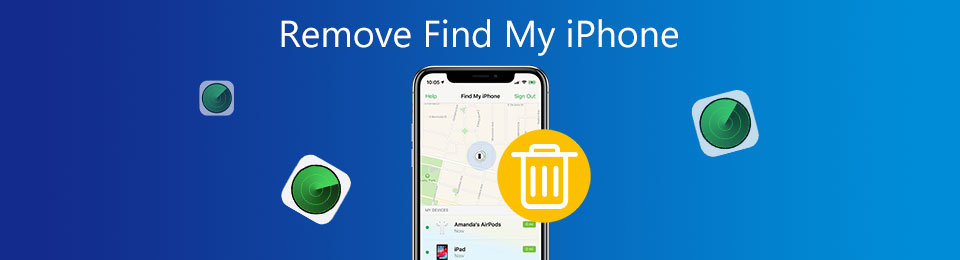
- Часть 1: Как удалить Find My iPhone из настроек
- Часть 2: Как удаленно удалить Find My iPhone через iCloud
- Часть 3: лучший способ удалить Find My iPhone
- Часть 4. Часто задаваемые вопросы об удалении «Найти iPhone»
Часть 1. Как удалить Find My iPhone из настроек
Убедитесь, что вы можете войти в свой iPhone с помощью Face ID или пароля. После того, как вы вошли в свой iPhone, вы можете отключить и удалить значение по умолчанию. Find My iPhone возможность защитить вашу конфиденциальность. Просто узнайте больше о процессе с помощью следующей информации.
Шаг 1 Перейдите в Настройки приложение со своего iPhone, а затем щелкните значок Идентификатор iCloud вверху этой страницы. Выберите Find My iPhone и удалите эту функцию на своем iPhone.
Шаг 2 Ваш iPhone попросит вас ввести пароль Apple ID, чтобы убедиться, что вы являетесь владельцем iPhone. Введите код доступа Apple ID, а затем выберите Отключить опцию.
Это все шаги, которые вам нужно сделать, чтобы удалить Find My iPhone. После того как вы отключили эту функцию, ваша семья и друзья не могли найти вас по номеру вашей учетной записи.
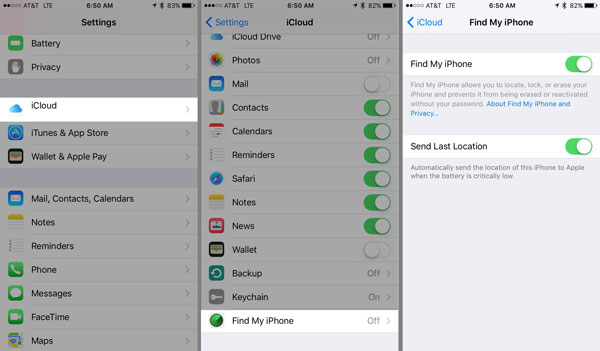
Часть 2. Как удаленно удалить Find My iPhone через iCloud
Еще один работоспособный способ удалить функцию «Найти iPhone» — использовать свою учетную запись iCloud. Он может удалить не только эту функцию, но и все данные на вашем iPhone, чтобы предотвратить утечку информации, даже если ваш iPhone был украден или утерян.
Более того, даже если ваш iPhone не подключен к Интернету, Find My iPhone будет удален, как только он снова будет в сети.
Шаг 1 Откройте браузер на своем компьютере и посетите официальный сайт iCloud. Введите свой Apple ID и пароль. Если вы уже установили другие способы авторизации, вам следует ввести еще несколько кодов доступа, чтобы подтвердить свою личность. (Что делать, когда Проверка Apple не удалась?)
Шаг 2 Выберите Find My iPhone на домашней странице, а затем щелкните Все устройства , чтобы выбрать устройство, с которого вы хотите удалить Find My iPhone.
Шаг 3 Откроется страница с тремя вариантами, включая Play Sound, Потерянный режим, и Стереть iPhone, Нажмите Удалить из аккаунта И выберите Удалить возможность удалить Find My iPhone удаленно.

Часть 3. Лучший способ удалить Find My iPhone
Если вы хотите продать свой iPhone, который долгое время не использовался, и вы не можете вспомнить пароль для заблокированного экрана, вам необходимо удалить Find My iPhone, чтобы защитить вашу конфиденциальность, Разблокировщик FoneLab для iOS это самый эффективный метод. Это позволяет удалить Find My iPhone без пароля. Этот метод безопасен с высокой долей успеха.
- Удалите Find My iPhone без пароля или Apple ID.
- Восстановите или удалите пароль iPhone без ограничений по времени.
- Поддержка различных моделей, включая iPhone12 и iPad Pro.
- Обходите ограничение по времени заблокированного iPhone без потери данных.
![]()
FoneLab Помогает вам разблокировать экран iPhone, удалить Apple ID или его пароль, удалить экранное время или пароль ограничения в секундах.
- Помогает вам разблокировать экран iPhone.
- Удаляет Apple ID или его пароль.
- Удалите экранное время или пароль ограничения в секундах.
Шаг 1 Загрузите и установите Разблокировщик FoneLab для iOS, вы можете запустить программу на своем компьютере. Подключите iPhone к компьютеру оригинальным кабелем. Затем выберите Удалить Apple ID опцию.

Шаг 2 Нажмите Доверяй компьютеру кнопку, чтобы разрешить соединение на вашем iPhone. Затем щелкните значок Start кнопку, чтобы удалить Apple ID и стереть все данные. Он удалит Find My iPhone, связанный с учетной записью iCloud.

Шаг 3 Выберите Общие вариант после ввода Настройки заявление. Вы можете нажать на Сброс кнопку, чтобы войти в новое окно и выбрать Сбросить все настройки кнопку в соответствии с вашими потребностями.
Примечание. Если вам необходимо ввести пароль, следуйте инструкциям, чтобы ввести пароль и подтвердить настройки.

- Если вы нажмете Сбросить все настройки , ваш iPhone скоро перезагрузится. Тогда программа будет Удалить Apple ID автоматически.
- Потребуется время, чтобы удалить Apple ID, пожалуйста, подождите терпеливо.
- Вы должны убедиться, что ваше устройство подключается к компьютеру во время процесса.
Часть 4. Часто задаваемые вопросы об удалении «Найти iPhone»
Что произойдет, если вы удалите «Найти iPhone»?
Find My iPhone может помочь вам найти потерянный или украденный iPhone, указав его на карте или включив музыку. Он также имеет функцию под названием Activation Lock, которая может помешать другим использовать ваш iPhone. Если вы удалите Find My iPhone, будет сложно найти iPhone обратно. Если вы хотите продать свой iPhone или отправить его другим, необходимо удалить «Найти iPhone».
Как найти iPhone после удаления Find My iPhone?
Вы можете связаться со своей семьей, чтобы определить, где находится ваш iPhone, если вы поделились с ними своим местоположением на своем iPhone. Эта функция может помочь вам быть в курсе местоположения вашего телефона.
Нужно ли мне удалять «Найти iPhone» перед сбросом настроек?
Да. Если после сброса настроек iPhone опция «Найти iPhone» по-прежнему активна, после сброса отобразится информация о предыдущем владельце. Поэтому перед сбросом необходимо удалить «Найти iPhone», поскольку сброс не отключит «Найти iPhone».
Заключение
В статье рассказывается о 3 эффективных методах удаления Find My iPhone. Если у вас есть пароль, использовать настройки по умолчанию — простой метод. Если ваш iPhone украден, вы можете удалить «Найти iPhone» через iCloud удаленно, чтобы защитить свою конфиденциальность. Самый эффективный метод удаления Find My iPhone — через Разблокировщик FoneLab для iOS, который поможет вам достичь этой цели без потери данных, даже если вы забудете пароль или Apple ID.
Статьи по теме
- Разблокировать Apple ID
- Обойти блокировку активации iCloud
- Инструмент разблокировки Doulci iCloud
Источник: ru.fonelab.com
Как отключить функцию «Найти iPhone»

Функция “Найти iPhone” позволяет не только найти потерянное устройство, но и следить за человеком, если у него на смартфоне используется данная функция с известным другому человеку аккаунтом iCloud. Если отслеживание вашей позиции нежелательно, вы можете отключить на своем iPhone функцию “Найти iPhone”, и в данной статье мы рассмотрим, как это сделать.
Оглавление: 1. Через настройки iPhone 2. Через приложение “Найти iPhone” или “Локатор” 3. Через iCloud с компьютера
Через настройки iPhone
Самый простой способ отключить функцию “Найти iPhone” — это использовать настройки на самом устройстве. Зайдите в раздел “Настройки” и нажмите на имя используемого iCloud аккаунта в верхней части меню.
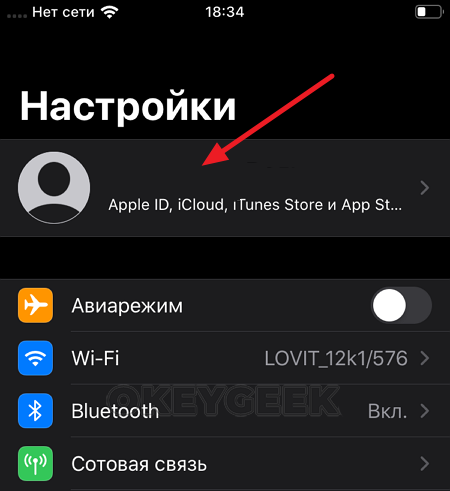
Далее перейдите в раздел “iCloud”.
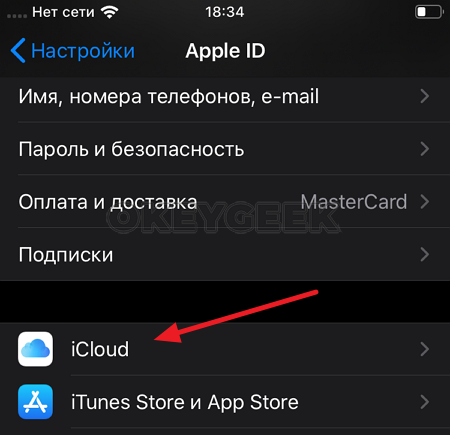
Здесь нужно пролистать список доступных функций до пункта “Найти iPhone” и зайти в него.
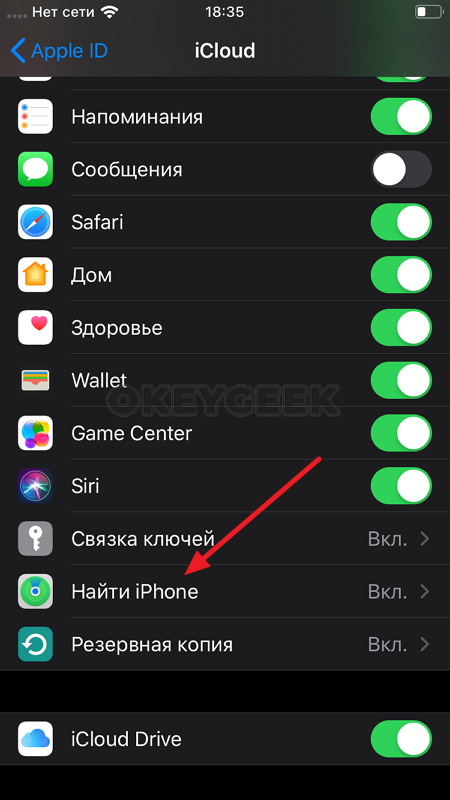
Далее можно отключить функцию “Найти iPhone” соответствующим переключателем.
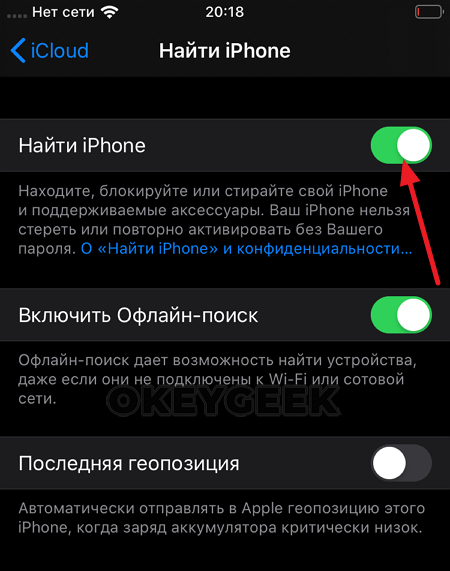
Обратите внимание
В настройках можно не только полностью отключить функцию “Найти iPhone”, но и отключить только функцию офлайн поиска, либо отправки информации о последней геолокации.
Стоит отметить, что на адрес почты, к которой привязан Apple ID, придет оповещение об отключении функции.
Через приложение “Найти iPhone” или “Локатор”
Еще один способ, как отключить функцию “Найти iPhone”, это использовать непосредственно одноименное приложение. Его можно использовать, как на устройстве, где планируется отключение данной функции, так и на стороннем устройстве, которое привязано к данному iCloud.
Обратите внимание
В зависимости от версии iOS, название приложения может отличаться — “Найти iPhone” или “Локатор”. В более свежих версиях операционной системы программа называется “Локатор”, и она предустановлена на iPhone.
Запустите приложение “Локатор”.
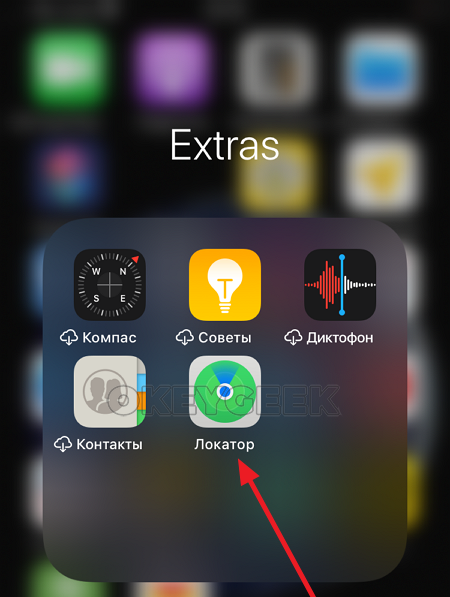
Далее перейдите в раздел “Устройства” и откройте список всех устройств. Нажмите на iPhone, у которого вы хотите отключить функцию “Найти iPhone”.
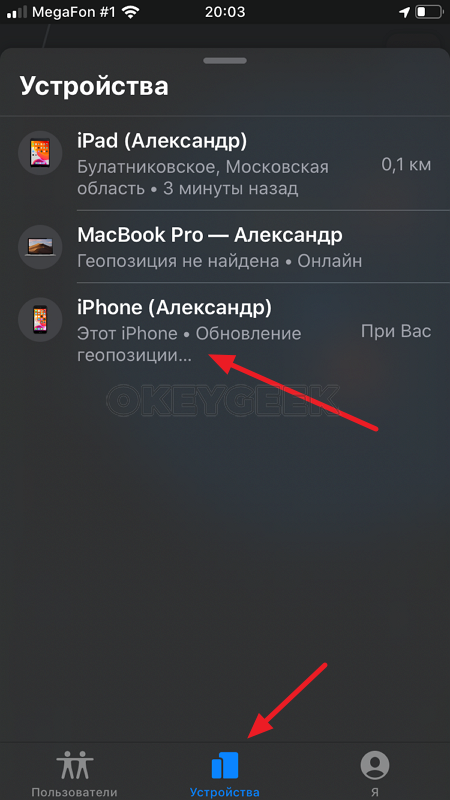
Выберите пункт “Стереть это устройство”.
Нажимая “Стереть это устройство”, вы соглашаетесь с тем, что при первом же подключении к интернету все настройки и все содержимое iPhone будут стерты. То есть, устройство фактически будет сброшено до состояния нового.
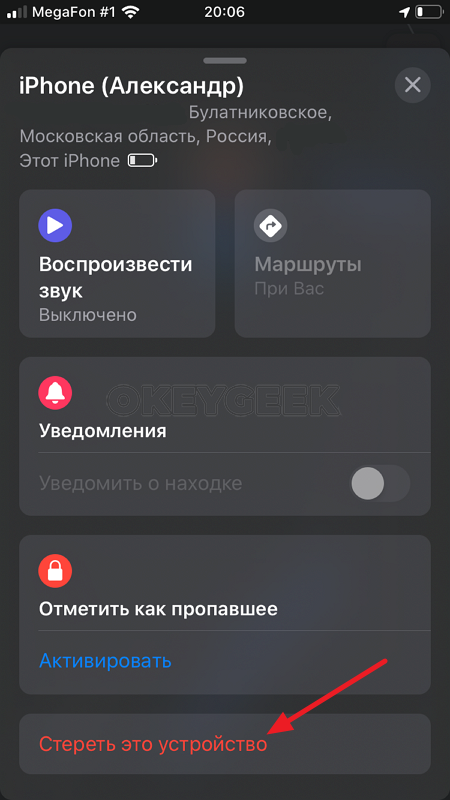
Через iCloud с компьютера
Еще один способ, как отключить функцию “Найти iPhone” на устройстве — это воспользоваться сайтом iCloud. Сделать это возможно, как с компьютера, так и с мобильного устройства.
Зайдите на сайт https://www.icloud.com/find и авторизуйтесь под той учетной записью Apple ID, которая используется на устройстве, где нужно отключить функцию “Найти iPhone”.
Далее отобразится карта и список устройств данного Apple ID. Нужно сверху среди устройств выбрать необходимый iPhone.

Нажмите “Стереть iPhone”, чтобы отключить функцию “Найти iPhone” для этого устройства.
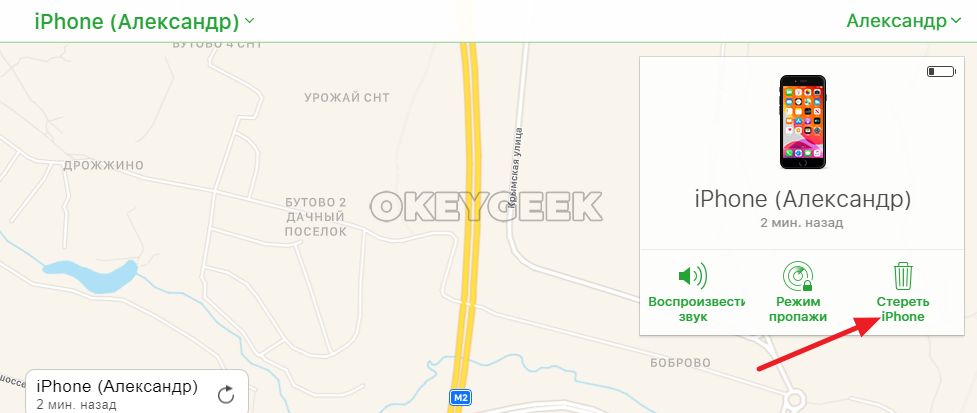
Для подтверждения действий придется ввести пароль от iCloud. Стоит отметить, что в данном случае при подключении к интернету для устройства будет не только отключена функция “Найти iPhone”, но и с него будут удалены все данные и настройки сброшены до изначальных значений.
(14 голос., средний: 4,71 из 5)
Похожие записи
Как удалить удаленные фото в iPhone
Неполадки подключения или неверный код MMI: как исправить
Как отключить одновременную установку приложений на iPhone и iPad
Мы в соц сетях
- Apple Watch
- Android
- iOS
- BIOS
- MacOS
- Telegram
- Банковская система
- Настройка Windows
- Компьютерные программы
- Лечение и удаление вирусов
- Про «железо»
- Прямые трансляции — стримы
- Работа с данными
- Социальные сети
- Сотовая связь
- Интернет и локальная сеть
- Ноутбуки
- Полезные советы
- Ошибки Windows
Несанкционированное использование материалов, размещённых на сайте, запрещено законом об авторских правах. При использовании материалов ссылка на сайт обязательна.
Политика cookie
Политика обработки персональных данных
XДанный веб-сайт использует cookies и похожие технологии для улучшения работы и эффективности сайта. Для того чтобы узнать больше об использовании cookies на данном веб-сайте, прочтите Политику использования файлов Cookie и похожих технологий. Используя данный веб-сайт, Вы соглашаетесь с тем, что мы сохраняем и используем cookies на Вашем устройстве и пользуемся похожими технологиями для улучшения пользования данным сайтом.
Источник: okeygeek.ru